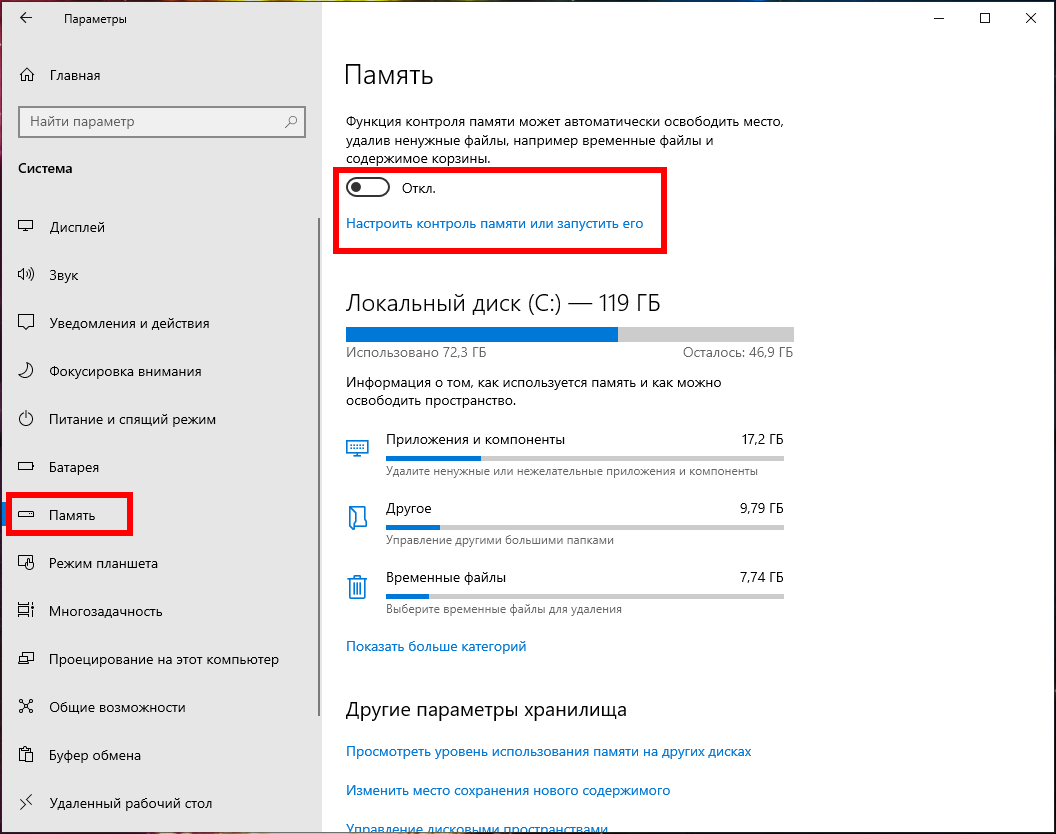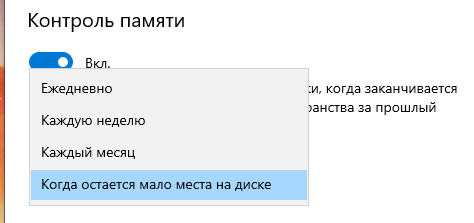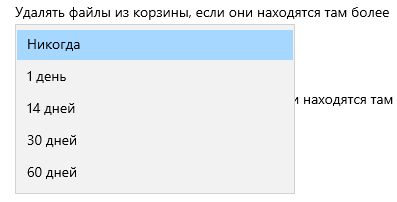По мере работы операционной системы, накапливаются файлы и всё меньше остаётся свободного места на дисках. Часть этих файлов уже не нужны и вы можете удалить их, например, очистив корзину.
В Windows 10 есть очень удобная служба, которая называется «Контроль памяти» и с помощью которой вы можете настроить автоматическое удаление ненужных файлов. Вы также можете настроить интеллектуальную очистку корзины, когда будут удаляться не все файлы, а только самые старые, например, старше 60 или 30 дней. Благодаря этому вам не нужно будет копить файлы в корзине боясь её очистить из-за того, что могут пропасть случайно попавшие туда нужные файлы. Поскольку файлы, о которых вы не вспоминали более 30 дней скорее всего являются совершенно ненужными.
Откройте окно настроек, это можно сделать нажав Win+i:
Выберите «Система» → Память:
Нажмите «Настроить контроль памяти и запустить его».
Включите «Контроль памяти». В соответствии с вашими потребностями оставьте вариант «Когда остаётся мало места на диске» или выберите «Каждый месяц», чтобы не допускать случаев, когда у вас мало место на дисках.
Оставьте включённой или включите опцию «Удалять временные файлы, не используемые в моих приложениях», благодаря этому файлы, которые были загружены операционной системой (например, пакеты обновлений) и которые больше не нужны, будут удалены автоматически.
Установите, когда вы хотите удалять файлы из корзины, можно выбрать из опций «Никогда», «60 дней», «30 дней», «14 дней» и «1 день».
В папке «Загрузки» у многих накапливаются файлы, которые, на самом деле, мы больше никогда не используем и удаляем эту папку при следующей переустановке системы. Вы можете настроить автоматическое удаление старых файлов и из этой папки.
Если у вас уже мало места на диске, то нажмите кнопку «Очистить сейчас», чтобы удалить ненужные файлы в соответствии со сделанными настройками.
Связанные статьи:
- Как отключить автоматическую очистку корзины в Windows 10 (100%)
- Как настроить очистку корзины по расписанию в Windows 10 (100%)
- Как удалить файл насовсем не помещая в корзину в Windows 10 (80.8%)
- Как в виртуальной машине добавить ещё один диск (65%)
- Как изменить папку, в которую загружаются обновления Windows 10 (61.2%)
- Как узнать модель и все характеристики оперативной памяти в компьютере (RANDOM - 50%)